| Palette des WildTools - Outil Signes |
|
|
|
L’outil Signes permet d’insérer un nombre de formes diverses par simple clic de la souris. |
L’outil Signes est un outil qui n’a pas de style, c’est-à-dire qu’il n’est pas assujetti aux outils de Styles.
q Appuyez et maintenez la touche Option et sélectionnez l’outil Signes de la palette des WildTools. La fenêtre de dialogue suivante apparaît :
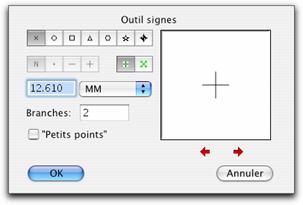
q Chaque forme a sa propre dimension au format papier et peut être éditée.
q Si vous sélectionnez l’option ”petits points”, la grille et l’ancrage sur objets sont désactivés et l’objet inséré n’est pas sélectionné. Ceci est particulièrement utile si vous souhaitez créer une texture formée de petits rectangles ou cercles.
|
|
q Les cases flèches contrôlent la rotation de l’objet et la ligne optionnelle placée au centre de la forme. Tous les objets ne peuvent pas être pivotés. |
q Sélectionnez l’outil Signes de la palette des WildTools.
q Insérez le pointeur de dessin à l’emplacement où vous souhaitez créer l’objet et cliquez.
L’objet est inséré.
Cet outil utilise la méthode de désactivation à la durée décrite dans les Concepts de base - Désactivation de l’outil. Vous imaginez peut-être que l’outil se désactive facilement lorsque vous utilisez le mode petit points, mais si vous maintenez la touche Commande pendant son utilisation l’outil ne se désactive pas, à condition de ne pas cliquer trop rapidement.
|
|
L’outil Signes peut être utilisé pour insérer des signes à chaque sommet d’un polygone. Ceci ne fonctionne que si l’outil est défini pour insérer des croix, des cercles, des carrés, des triangles ou hexagones et permet d’automatiser la création des graphes statistiques. |
|
|
Pour insérer des signes aux sommets d’un polygone : q Sélectionnez l’outil Signes. q Appuyez et maintenez la touche Option. Le pointeur est modifié en pointeur de Fourchette de prélèvement. q Cliquez sur un polygone du dessin. Les signes sont placés tout au long de ce polygone. |
L’outil Signes peut être utilisé pour convertir en signes tout type d’objet (sauf les points de référence). Ce qui signifie que vous pouvez littéralement convertir n’importe quel type d’objet ou groupe d’objets en objet qui ne possède qu’une seule poignée au centre de l’objet.
q Sélectionnez l’outil Signes de la palette des WildTools.
|
|
q Appuyez et maintenez les touches Option et Majuscule. Le pointeur est modifié en pointeur Yin-Yang. |
q Cliquez sur un objet du dessin.
L’objet est converti.
Pour rendre un objet à son état normal d’objet, utilisez l’article Dissocier ou Convertir en groupe.
|
Copyright© Sequoia Aircraft | Accueil |